Obs: I nästa ämne du kommer att läsa kommer du att lära dig om: iPhone stängs av hela tiden? Så här fixar du det
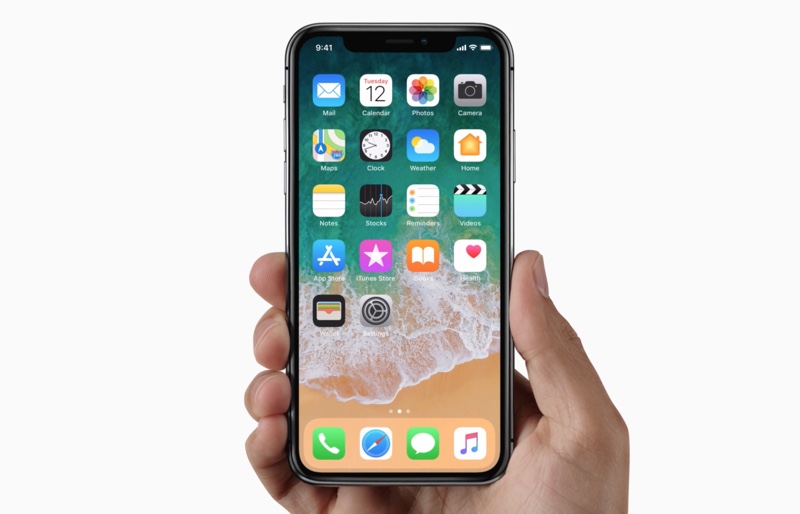
Om du undrar varför din iPhone fortsätter att stängas av kan det finnas flera orsaker till detta problem, men oroa dig inte. Den goda nyheten är att det finns sätt att felsöka iPhone som fortsätter att stängas av utan att behöva gå till Apple Store.
I den här artikeln delar vi några metoder som mycket väl kan hjälpa dig att felsöka iPhone som fortsätter att stängas av. Så innan du tar timeout från ditt schema och besöker Apple Store, skulle jag föreslå att du provar följande knep.
Hur man felsöker iPhone som fortsätter att stängas av
Låt oss börja med nummer ett…
Testa att starta om:
Om din iPhone fortsätter att stängas av av sig själv eller om batteriet fortsätter att laddas ur snabbt, försök med en fabriksåterställning.
Här är hur:
För iPhone 8 och nyare enheter inklusive iPhone 11:
- Tryck och släpp volym upp-knappen
- Tryck och släpp volym ned-knappen
- Tryck och håll in sidoknappen.
- Släpp sidoknappen när Apple-logotypen visas.
För iPhone 7 och tidigare enheter:
- Om du har en iPhone 7 eller 7, tryck och håll ned Sleep/Wake-knappen samt volym ned-knappen samtidigt
- Om du har en iPhone 6, äldre enheter eller en iPad med hemknapp, tryck och håll ned vilo-/väckningsknappen och hemknappen samtidigt.
- Fortsätt att hålla ned knappen tills Apple-logotypen visas.
- Med startskärmens gränssnitt, släpp knapparna du tryckte samtidigt.
Om problemet kvarstår, gå vidare till nästa steg.
Koppla in din iPhone:
Anslut din iPhone om den laddas ur för snabbt och som ett resultat stängs av. När du har laddat börjar batteriet laddas. I avsaknad av framsteg betyder det att något håller på att tappa batteriet. Och om det visar ett halvt eller fulladdat batteri kan det ha något annat problem som måste åtgärdas.
Oavsett vad, koppla in din iPhone och låt den ladda i en timme. Om den inte svarar, byt laddningskabeln eller annan laddningsport. När den är fulladdad, observera när din iPhone fortsätter att stängas av.
Gå till nästa steg om problemet kvarstår.
Återställ din iPhone:
Om inget hjälper, försök att återställa din iPhone. Återställning kan vara till stor hjälp för att lösa iPhone-problem och kan potentiellt vara till hjälp vid felsökning av iPhone som fortsätter att stängas av. Det betyder att du är bättre att återställa din iOS-enhet i iTunes eller Finder eftersom det är ett säkrare alternativ än att återställa i iCloud. Eftersom återställning i iTunes laddas dina data av, installeras om och laddas om.
Här är hur:
- Anslut din iPhone eller iPad till datorn.
- Gå till iTunes eller Finder på din dator.
- Klicka på din enhetsikon i det övre vänstra hörnet av iTunes-fönstret. När det gäller Finder, klicka på din iPhones namn från sidorutan.
- Klicka på Enhetssammanfattning eller alternativet Allmänt.
- Markera rutan för att automatiskt säkerhetskopiera till den här datorn
- Klicka på knappen Återställ säkerhetskopia
- Välj din enhet och klicka på knappen Återställ
- Om det behövs anger du lösenordet för att låsa upp säkerhetskopiorna
Kontakta Apple Store:
Om det också misslyckas kanske det är dags att kontakta Apple. Överväg att skapa ett Apple Genius Bar-möte före ankomst för att spara tid. Om reparationer verkar för kostsamma kan du överväga att uppgradera din enhet eller köpa en ny.
Om du har provat någon annan iPhone Keeps Shutting Down-fix som fungerade för att fixa iPhone som fortsätter att stängas av för dig och inte är listad ovan, dela i kommentarsfältet nedan.
Följ iOSHacker.com för fler användbara tips och tricks för din iOS-enhet.
